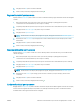HP LaserJet Enterprise Flow MFP M525 User Guide
1. Din ecranul principal de pe panoul de control al produsului, derulaţi la şi atingeţi butonul pentru
caracteristica de scanare/trimitere pe care doriţi să o utilizaţi.
2. Completaţi câmpurile din primul ecran, în funcţie de caracteristica de scanare/trimitere pe care o utilizaţi.
3. Atingeţi butonul Mai multe opţiuni din partea de jos a ecranului.
4. Atingeţi butonul Opţiuni de decupare.
NOTĂ: Dacă butonul nu se aă pe prima pagină de opţiuni, atingeţi din nou butonul Mai multe opţiuni.
5. Selectaţi opţiunea de decupare corespunzătoare.
●
Decupare la dimensiunea hârtiei: produsul decupează imaginea pentru a corespunde dimensiunii
hârtiei documentului original.
●
Decupare la dimensiunea conţinutului: Produsul decupează imaginea pentru a corespunde
dimensiunii conţinutului detectabil din documentul original.
6. Atingeţi butonul OK pentru a salva modificările.
7. Pentru a începe scanarea, atingeţi butonul Pornire .
Orientarea automată a imaginii pentru scanare
La documentele originale care au cel puţin 100 de caractere de text pe pagină, produsul poate să detecteze care
margine este partea de sus a paginii şi orientează corespunzător imaginile scanate. Dacă scanaţi mai multe
pagini şi unele dintre acestea sunt orientate invers faţă de celelalte, imaginea scanată rezultată are toate paginile
orientate corect. Dacă unele pagini sunt orientate în format peisaj, produsul roteşte imaginile astfel încât partea
de sus a paginilor să fie la partea de sus a imaginii.
1. Din ecranul principal de pe panoul de control al produsului, derulaţi la şi atingeţi butonul pentru
caracteristica de scanare/trimitere pe care doriţi să o utilizaţi.
2. Completaţi câmpurile din primul ecran, în funcţie de caracteristica de scanare/trimitere pe care o utilizaţi.
3. Atingeţi butonul Mai multe opţiuni din partea de jos a ecranului.
4. Atingeţi butonul Orientare conţinut.
NOTĂ: Dacă butonul nu se aă pe prima pagină de opţiuni, atingeţi din nou butonul Mai multe opţiuni.
5. Selectaţi opţiunea Detectare automată.
6. Atingeţi butonul OK pentru a salva modificările.
7. Pentru a începe scanarea, atingeţi butonul Pornire .
Reglarea automată a tonurilor pentru scanare
Puteţi configura produsul astfel încât acesta să regleze automat setările pentru întunecime, contrast şi curăţarea
fundalului la fiecare pagină în parte. De exemplu, dacă documentul original are unele pagini care sunt mai
deschise la culoare decât altele, imaginile scanate rezultate vor avea o setare mai uniformă a gradului de
întunecime pentru toate paginile.
136 Capitolul 7 Scanarea/trimiterea ROWW